|
Oppsett av nettverk for Windows XP Pro
Guide: begrense tilgang i et lokalt nettverk
Denne guiden er skrevet av gaffeltruck i itavisens forum.
I stadig flere hjem over det ganske land settes det opp lokale nettverk (LAN)
i den hensikt å dele filer mellom datamaskiner. En bortgjemt stasjonær
PC med en eller flere store harddisker kan fungere som en filserver og gi hele
husstanden tilgang til musikk, filmer og annet snadder. Dersom man åpner
for at brukere kan endre filer, kan den sentrale PC-en også fungere som
backup av filer fra de andre maskinene i nettverket – noe om er veldig
praktisk å falle tilbake på den dagen den bærbare PC-en blir
stjålet.
En slik backup-løsning er imidlertid avhengig av at man åpner
for at brukere skal ha anledning til å endre filene på serveren,
noe som kan gi katastrofale konsekvenser dersom man utsettes for mindre kompetente
PC-brukere. Her oppstår behovet for å tildele individuelle rettigheter.
Denne guiden forutsetter at PC-en som fungerer som filserver har installert
Windows XP Professional.
Det første du må gjøre er å starte maskinen i sikkerhetsmodus.
Dette gjør du ved å trykke f5 under oppstarten av datamaskinen.
Det kan være litt vanskelig å treffe riktig tidspunkt, så
jeg anbefaler gjentatt tasting av f5 til du kommer til oppstartsmenyen. Velg
”sikkerhetsmodus med nettverk”. Svar JA eller OK på alle dumme
spørsmål.
Når Windows er ferdig lastet, høyreklikk på startknappen.
Velg ”Utforsk”/”Explore”.
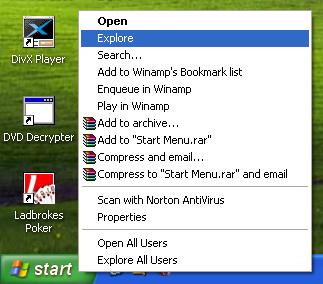
Deretter velger du ”Verktøy”/”Tools”, og ”Mappealternativer”/”Folder
options”:
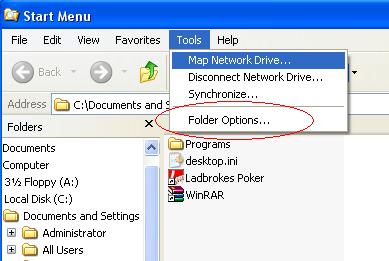
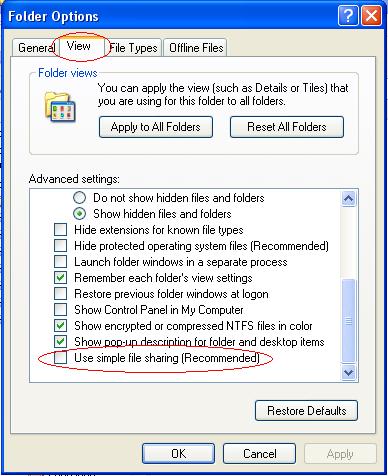
Gå til fanen ”Vis”/”View”, og rull ned til enden av
listen med ”Avanserte Innstillinger”/”Advanced Settings”.
Her må du fjerne haken på ”Bruk enkel fildeling”/”Use
simple file sharing”.
Nå kan du starte maskinen på nytt i vanlig modus.
Gå til kontrollpanelet, og velg ”Brukerkontoer”/User Accounts”.
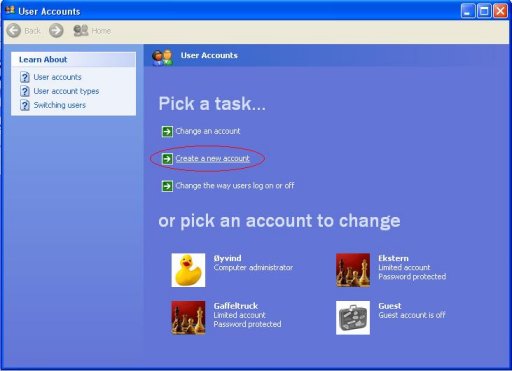
Opprett en ny brukerkonto for hvert av tilgangsnivåene du ønsker
i nettverket. For eksempel ett nivå for tilgang til redigering og sletting,
og ett nivå for lesing. Alle kontoene du oppretter må settes opp
som ”Begrenset”/”limited”.

Passord anbefales på det sterkeste for alle kontoene du oppretter!
Etter at brukerkontoene er opprettet, åpner du ”Min datamaskin”/My
Computer”. Finn frem mappen/harddisken du ønsker å dele, og
høyreklikk på denne. Velg ”Egenskaper”/”Properties”,
og trykk på fanen ”Deling”/”Sharing”.
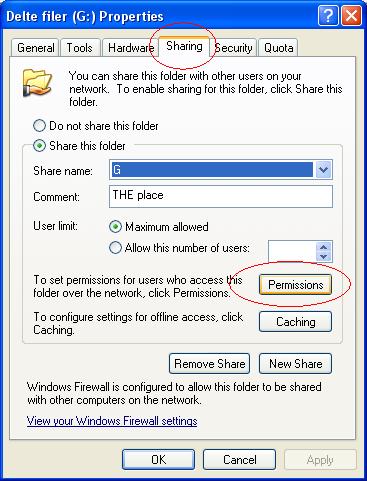
Velg ”Del denne mappen”/”Share this folder”, legg inn eventuelt
beskrivelse.
Velg så ”Tilgang(?)”/”Permissions”. Denne boksen
vil dukke opp:
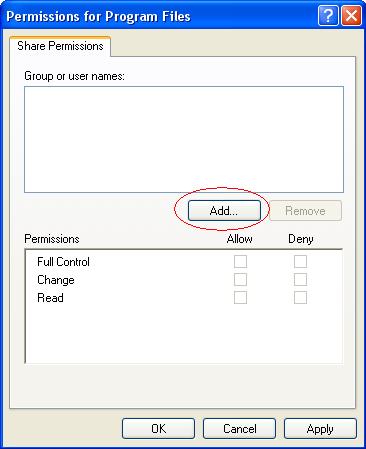
Fjern eventuell eksisterende oppføring (”Alle”/”Everyone”
etc). Legg deretter til bruker.
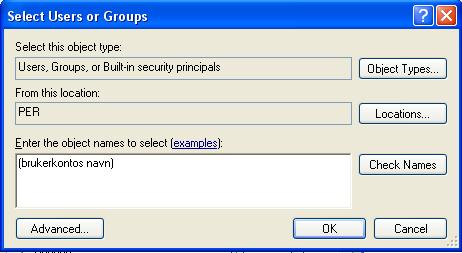
Her skriver du inn navn på en av de nylig opprettede brukerkontoene,
og trykker OK.
Gjenta for hver av brukerkontoene.
Når dette er gjort, vil vinduet ditt se omtrent slik ut:
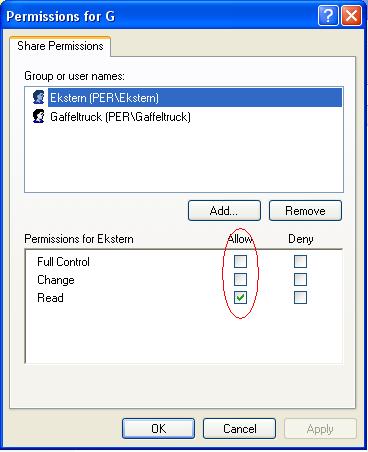
Nå velger du de forskjellige brukerne, og angir nivået for tilgang.
Read, som er merket her, er etter min mening et fornuftig nivå for lillesøster,
som ikke helt forstår hva det innebærer å slette en sang hun
ikke likte.
Når du har definert brukernes rettigheter, trykker du OK, og kommer tilbake
til mappealternativene for den delte mappen. Velg nå fanen ”Sikkerhet”/”Security”.
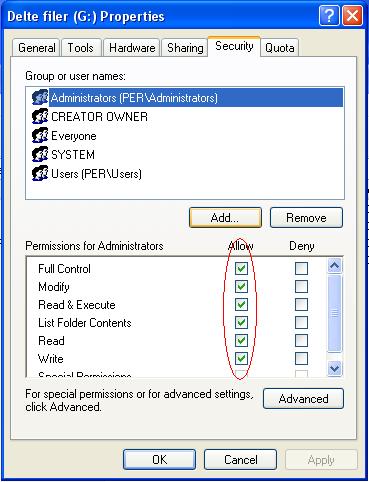
Her legger du igjen til brukerne du opprettet, og definerer tillatelsene. Ikke
begynn å endre på brukere og brukergrupper som står der fra
før.
Når dette så er gjort, er du ferdig med jobben på filserveren.
Nå er tiden inne for å bevege seg til de andre maskinene i nettverket.
Følgende gjentas på alle maskiner:
Høyreklikk på start-knappen, og velg ”Utforsk”/”Explore”,
som vist ovenfor.
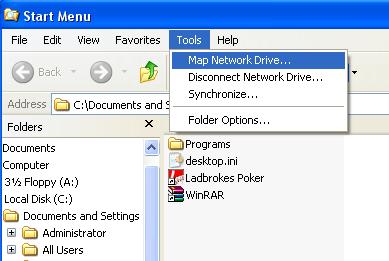
Trykk på ”Verktøy”/”Tools”, og velg ”Koble
til nettverksstasjon”/”Map network drive”. Følgende dialogboks
åpnes:
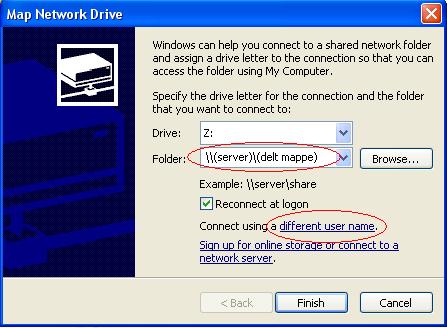
Her velger du først hvilken stasjonsbokstav du vil tilordne til den delte
mappen på filserveren, deretter skriver du inn adressen. Er du usikker
på hva datamaskinnavnet til serveren er, kan du trykke browse, og bla
deg frem. Deretter trykker du ”Koble til med annet brukernavn”/Connect
using a different user name”.
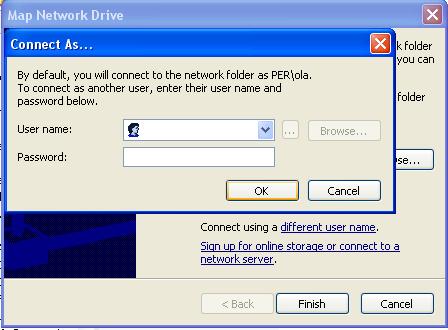
Skriv inn navnet og passordet du har brukt på brukerkontoen på filserveren
som du har tilordnet det ønskede rettighetsnivået. Trykk deretter
OK.
Mappen vil nå dukke opp under ”Min datamaskin”. Etter hver
omstart av datamaskinen vil passordet bli avkrevet, men du trenger kun koble
til nettverksstasjonen en gang.
Gjenta dette på alle maskiner du ønsker å gi tilgang til
filserveren.
Du er nå den lykkelige eier av et nettverk med tilpassede rettigheter
til de forskjellige brukerne.
En Word/OO.org kompatibel .doc-fil med denne guiden kan du laste ned her
til bruk dersom du trenger dette i frakoblet modus
|